В главе 3, в разделе Создание базовой целевой страницы, мы показали вам, как создать CMS страницу. Если вы собираетесь привлечь оптовых покупателей, то рассмотрите вопрос о создании CMS страницы для объяснения того, как стать оптовым клиентом.
Как это сделать ...
1. Войдите во внутренний интерфейс вашего сайта или Панель управления.
2. Выберите CMS → Manage Pages (CMS → Управление страницами). Отобразится страница Manage Pages (Управление страницами). На этой странице появится список CMS страниц (или "статические страницы") в вашем магазине.
3. Нажмите кнопку Add New Page (Добавить новую страницу).
4. Отобразится страница Edit Page (Изменить страницу). Появится вкладка General Information (Общая информация).
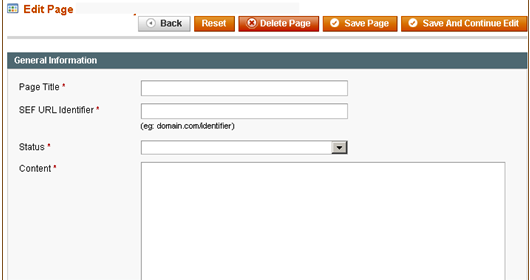
5. Введите Page Title (Заголовок страницы). Оно будет появляться в заголовке браузера посетителя. Например, можно использовать How to Become a Wholesale Custom (Как стать оптовым клиентом).
6. Введите SEF URL Identifier (Идентификатор SEF URL). Он будет добавлен в ваше доменное имя для формирования URL этой страницы. Например, вы можете использовать wholesale-customers (оптовые-покупатели), так что URL нашей страницы будет http:// brew-me-a-cup. com/wholesale-customers.
7. Для активации этой страницы, в разделе Status (Статус), выберите Enabled (Включено).
8. В области Content (Содержание), введите HTML код для этой страницы. Это просто, как создание какой-либо веб-страницы. Вот один из способов:
Откройте редактор веб-страниц.
Подойдет практически любой редактор HTML.
Напишите веб-страницу.
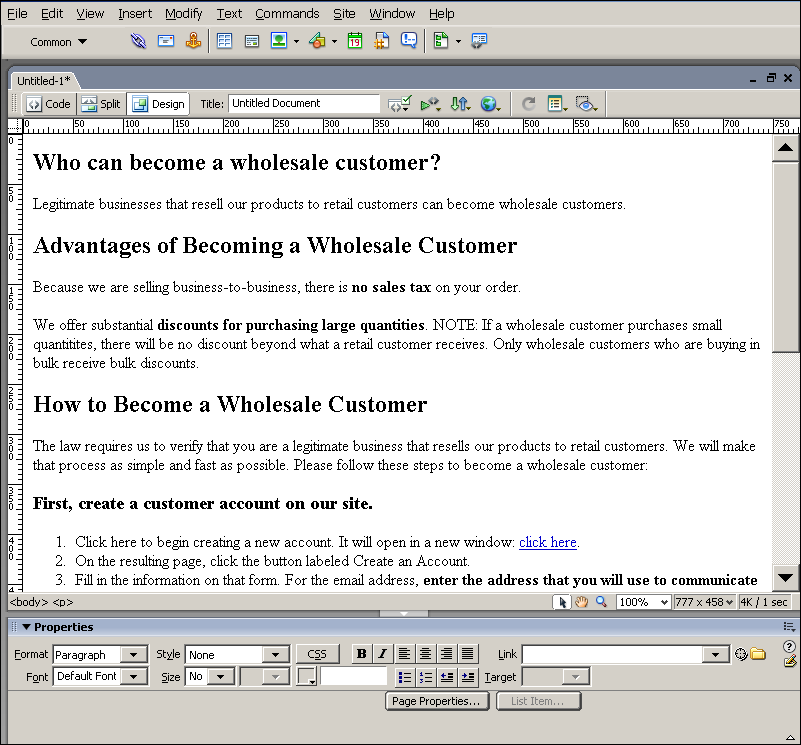
9. Переключитесь в режим Code (Код) в редакторе веб-страниц, так чтобы вы увидели HTML код страницы, которую вы написали:
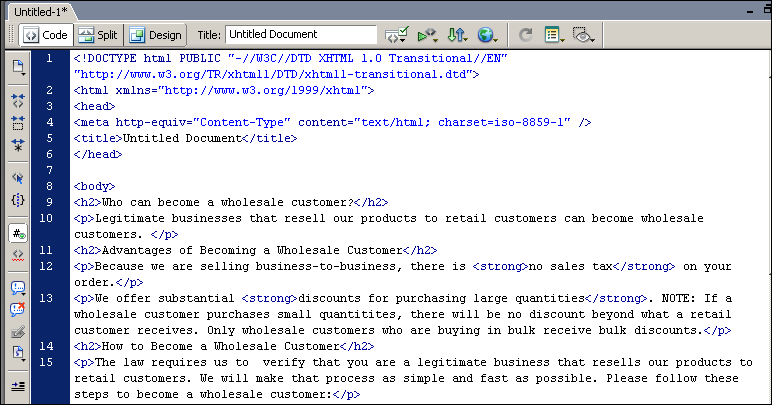
10. Выделите и скопируйте текст, который вы написали. Это будет все что между тегами <body> и </body>.
11. Вернитесь в Magento.
12. Вставьте текст в поле Content (Содержимое).
13. Нажмите Save and Continue Edit (Сохранить и продолжить изменения).
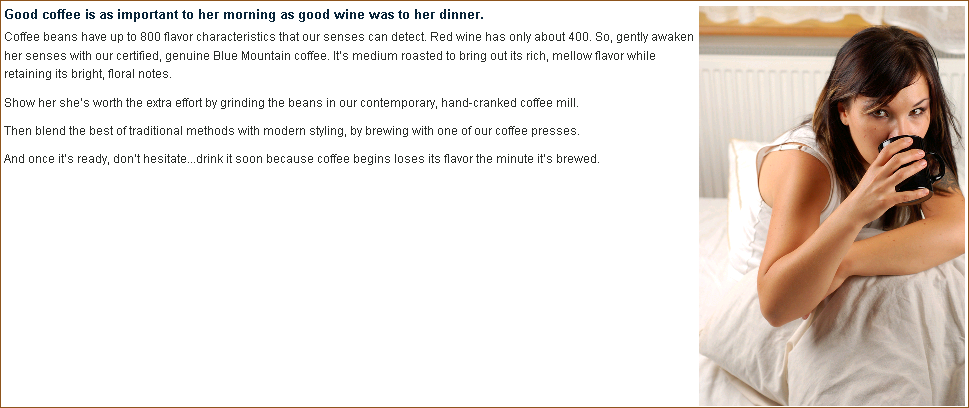
14. Выберите вкладку Custom Design (Индивидуальный дизайн).
15. Если вы используете индивидуальную тему, то в выпадающем списке Custom Theme (Индивидуальная тема) выберите название этой темы.
16. В выпадающем списке Layout (Формат) выберите тип формата, который вы хотите применить для этой статической страницы. В нашем примере мы выбрали 2 columns with left bar (две колонки с левой панелью).
17. Сохраните вашу работу и просмотрите страницу:
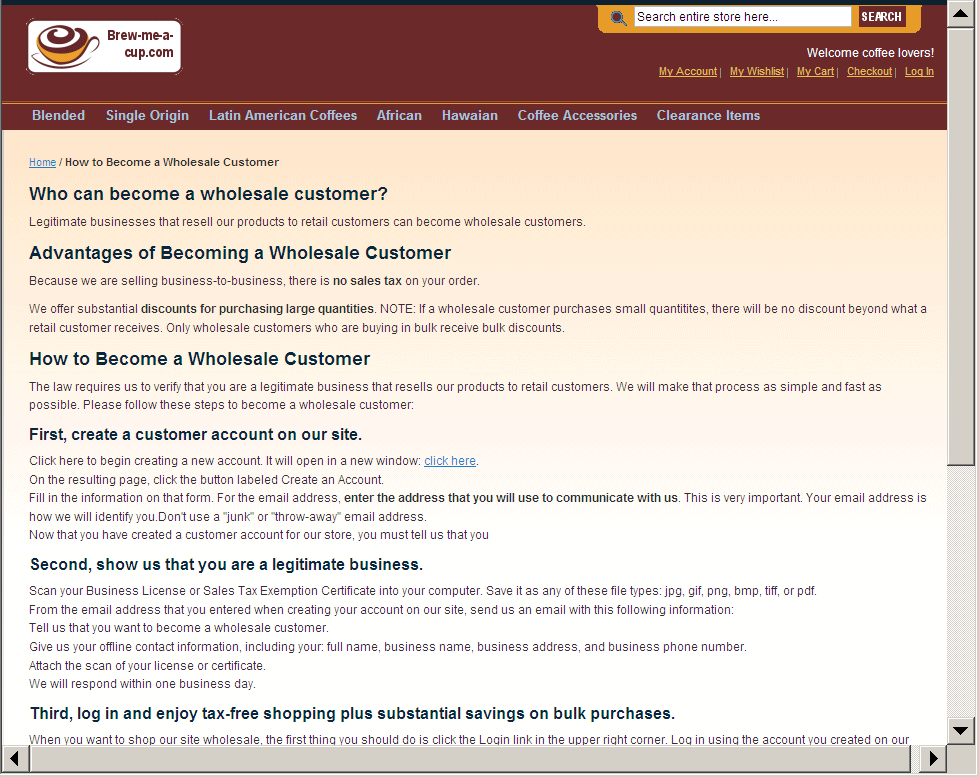

 Вход
Вход Регистрация
Регистрация Помощь
Помощь

